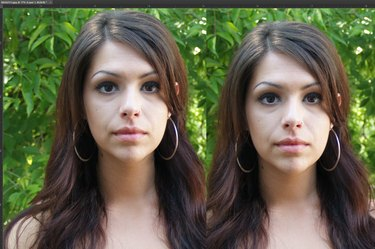
Padariet sevi nedaudz garāku, pagarinot kaklu.
Attēla kredīts: Photoshop ekrānuzņēmums, ko sniedz Adobe.
Neatkarīgi no tā, vai vēlaties padarīt sevi par papildu collu garāku vai veidojat kādu eksotisku, žirafes-citplanētiešu-cilvēka hibrīdu, programmā Photoshop CC 2014 varat pagarināt kaklu līdz jebkuram vajadzīgajam izmēram. Lai iegūtu labākos rezultātus, atlasiet augstas izšķirtspējas fotoattēlu. Kakla izstiepšana patiesībā ir šī procesa vienkāršākā daļa. Lai pārliecinātos, ka fons un jo īpaši seja nav izkropļota, ir nepieciešama pacietība un rūpes.
1. darbība
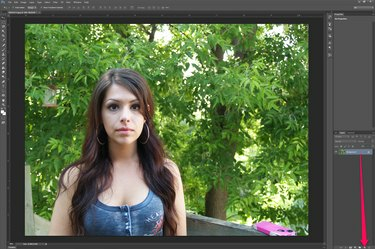
Dublējiet fotoattēla slāni.
Attēla kredīts: Photoshop ekrānuzņēmums, ko sniedz Adobe.
Atveriet savu fotoattēlu programmā Photoshop. Dublējiet fotoattēla slāni — fona slāni, ja tas ir JPG formāts, velkot to uz pogas Jauns slānis slāņu paneļa apakšā.
Dienas video
2. darbība
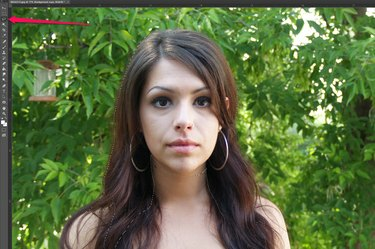
Izvēlieties modeļa seju un matus.
Attēla kredīts: Photoshop ekrānuzņēmums, ko sniedz Adobe.
Rīklodziņā atlasiet "Lasso Tool" un velciet to ap modeļa seju un matiem. Tas ir labi, ja jūs saņemat daļu kakla zem zoda. Ja palaidāt garām kādu vietu, rīklodziņā atlasiet "Burvju nūjiņas rīku", turiet nospiestu taustiņu "Shift" un noklikšķiniet uz vietas, kuru palaidāt garām.
3. darbība

Paceliet modeļa galvu uz augšu.
Attēla kredīts: Photoshop ekrānuzņēmums, ko sniedz Adobe.
Nospiediet "Ctrl-C", lai kopētu galvu, un "Ctrl-V", lai ielīmētu to attēlā kā jaunu slāni. Nospiediet bultiņas uz augšu taustiņu, lai pabīdītu galvu uz augšu vēlamajā pozīcijā.
4. darbība

Izveidojiet jaunu modeļa kakla slāni.
Attēla kredīts: Photoshop ekrānuzņēmums, ko sniedz Adobe.
Atlasiet slāni "Fona kopija" un iezīmējiet plašu zonu ap kaklu, ieskaitot sejas apakšdaļu un krūškurvja augšdaļu. Nospiediet "Ctrl-C" un "Ctrl-V", lai kopētu un ielīmētu atlasi jaunā slānī.
5. darbība
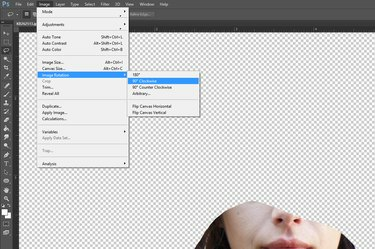
Pagrieziet attēlu.
Attēla kredīts: Photoshop ekrānuzņēmums, ko sniedz Adobe.
Izvēlnē Attēls atlasiet "Attēla pagriešana" un pēc tam pagrieziet attēlu par 90 grādiem pulksteņrādītāja virzienā. Tādējādi tiek sagatavots kakls Liquify Filter's Push Left rīkam.
6. darbība
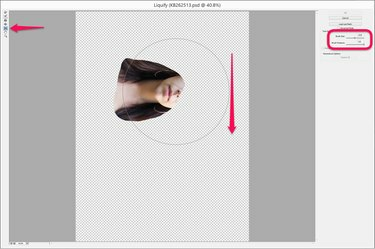
Izstiepiet kaklu ar Liquify filtru.
Attēla kredīts: Photoshop ekrānuzņēmums, ko sniedz Adobe.
Noklikšķiniet uz izvēlnes "Filtrs" un atlasiet "Šķidrināt". Atlasiet "Push Left Tool" filtrā Liquify un noregulējiet otu tā, lai tā būtu vismaz tik plata, cik garš ir kakls. Centrējiet rīku virs sejas un velciet to uz leju. Tas nospiež seju pa labi, izstiepjot kaklu. Izmantojiet īsus sitienus un atkārtojiet procesu, līdz kakls ir tik garš, cik vēlaties. Protams, ja tā vietā pagriezāt attēlu tā, lai seja būtu labajā pusē, velciet kursoru uz augšu, lai virzītu pikseļus pa labi.
7. darbība

Tuviniet un pārbaudiet kaklu.
Attēla kredīts: Photoshop ekrānuzņēmums, ko sniedz Adobe.
Izvēlnē Attēls atlasiet "Attēla pagriešana" un pagrieziet attēlu atpakaļ par 90 grādiem pretēji pulksteņrādītāja virzienam. Tuviniet modeļa kaklu un matus, pārbaudot, vai tajā nav redzamas līnijas, ko rada sejas slānis, kas pārklājas ar izstiepto kakla slāni.
8. darbība
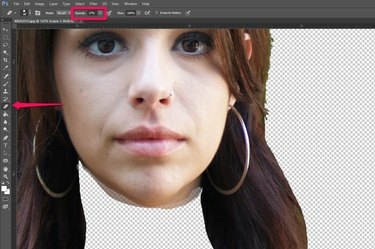
Izdzēsiet līnijas ap kaklu.
Attēla kredīts: Photoshop ekrānuzņēmums, ko sniedz Adobe.
Rīklodziņā atlasiet dzēšgumiju rīku un opciju joslā mainiet tā necaurredzamību uz jebkuru summu no 10 līdz 20 procentiem. Velciet rīku pāri sejas slāņa malai. Ja nepieciešams, varat arī izmantot "Smudge Tool" vai "Blur Tool", lai samazinātu redzamās līnijas starp slāņiem uz kakla vai matiem.
9. darbība

Saglabājiet fotoattēlu, kad esat pabeidzis.
Attēla kredīts: Photoshop ekrānuzņēmums, ko sniedz Adobe.
Tuviniet un tāliniet fotoattēlu, lai nodrošinātu, ka tas izskatās reālistisks, veicot nepieciešamās izmaiņas, izmantojot dzēšgumijas rīku, traipu rīku vai izplūšanas rīku. Saglabājiet attēlu ar jaunu faila nosaukumu.
Padoms
Lai gan ir iespējams izstiept kaklu, izmantojot opciju "Scale" vai "Free Transform" zem Rediģēt izvēlnē Liquify filtrs parasti veic labāku darbu, lai saglabātu ādas tekstūru un toni neskarts.




